修復 Windows 11 上的 0x800f0991 更新錯誤
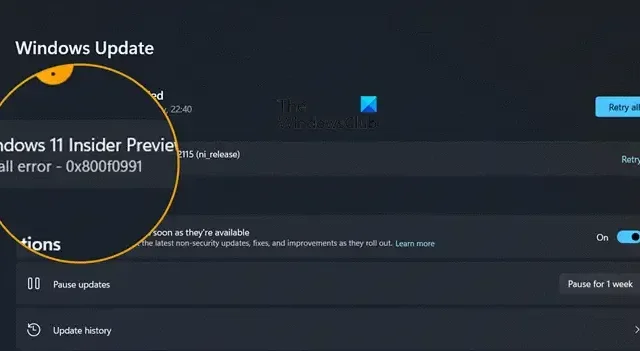
某些 Windows 用戶無法安裝最新版本,因為他們在嘗試執行相同操作時收到Windows 更新錯誤 0x800f0991 。大多數此類使用 Windows Insider 版本,當然,該版本不穩定,但有一些報告表明在穩定版本上遇到了此錯誤代碼。在這篇文章中,我們將了解如何輕鬆解決該問題。
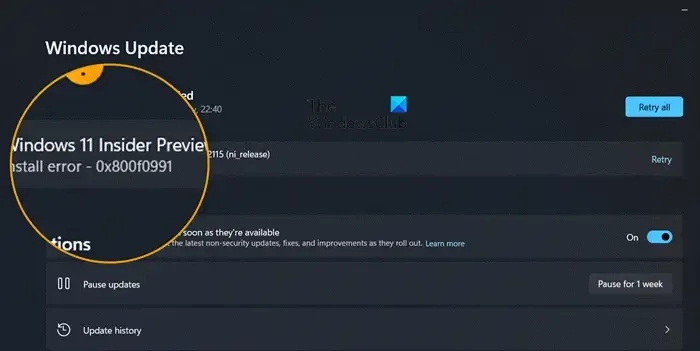
修復 Windows 11 上的 0x800f0991 更新錯誤
如果您在 Windows 11 上收到 Windows 更新錯誤 0x800f0991,請按照下面提到的解決方案進行操作。
- 檢查 Windows 更新和後台智能傳輸服務是否正在運行
- 運行 Windows 更新疑難解答
- 清理軟件分發文件夾
- 使用安裝介質修復系統文件
- 從 Microsoft 更新目錄手動安裝 Windows 更新
讓我們詳細談談它們。
1]檢查Windows更新和後台智能傳輸服務是否正在運行
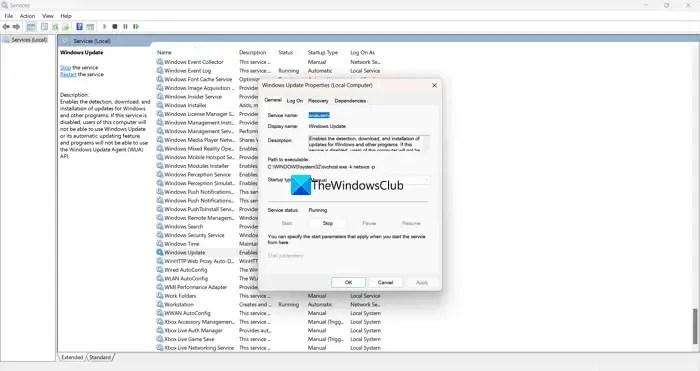
首先,我們需要確保Windows Update和BITS服務在後台運行。如果它們沒有運行,Windows 將無法檢查更新,並且您將收到 0x800f0991 錯誤。要執行相同的操作,請按照下面提到的步驟操作。
- 通過從“開始”菜單中搜索來打開“服務”應用程序。
- 現在,查找“Windows Update”服務,右鍵單擊它,然後選擇屬性。
- 現在,單擊“開始”。
- 單擊“應用”>“確定”。
對後台智能傳輸服務執行相同的操作。如果其中一個或兩個服務已在運行,請重新啟動它們,然後檢查問題是否已解決。
2]運行Windows更新疑難解答
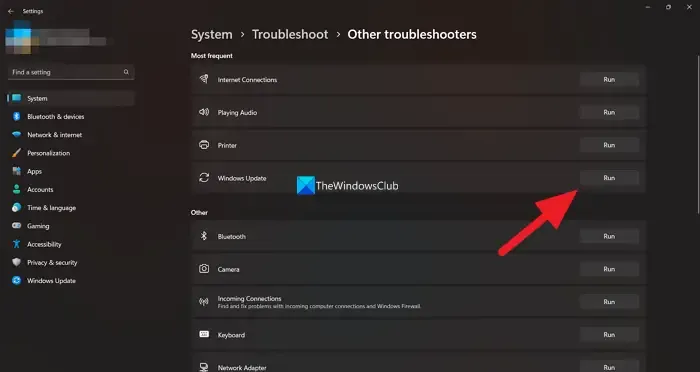
轉到“設置”>“系統”>“疑難解答”>“Windows 更新”,然後單擊“運行”。
或者,您可以通過從“開始”菜單中搜索來打開“獲取幫助”,然後鍵入“運行 Windows 更新疑難解答”並運行嚮導。
3]清理軟件分發文件夾
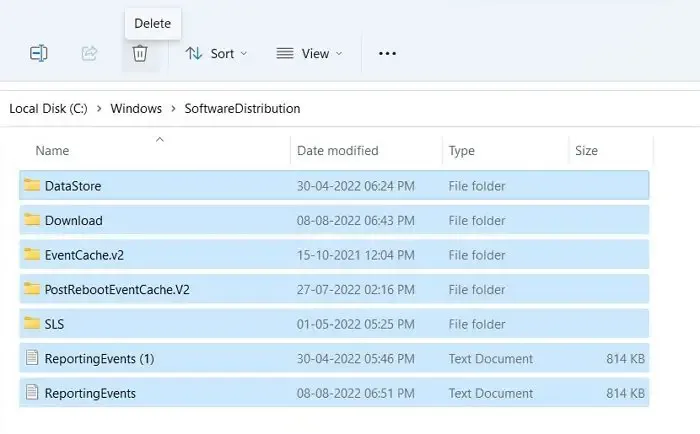
您計算機上的 Software Distribution 文件夾存儲 Windows 更新使用的臨時文件。萬一該文件夾損壞,將會收到各種錯誤消息,包括 0x800f0991。在這種情況下,最好的補救措施是清理Software Distribution 文件夾。由於該文件夾僅包含最終會被刪除的臨時文件,因此無需擔心。
在清理 Software Distribution 文件夾的內容之前,我們需要停止一些服務。為此,請以管理員身份打開命令提示符,然後一一運行以下命令。
net stop wuauserv net stop bits
現在,打開文件資源管理器並導航到C:\Windows\SoftwareDistribution。使用 Ctrl + A 選擇所有文件,然後單擊“刪除”按鈕。刪除 SoftwareDistribution 文件夾託管的文件後,只需在命令提示符中執行下面提到的命令即可重新啟動服務。
net start wuauserv net start bits
最後,檢查問題是否解決。
4]從 Microsoft 更新目錄手動安裝 Windows 更新
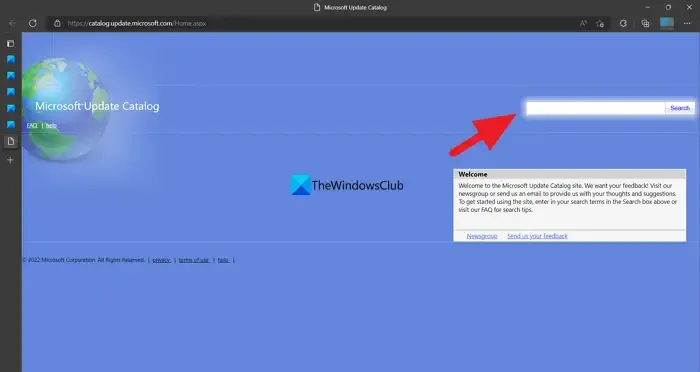
如果不起作用,我們最後的手段是從Microsoft 更新目錄手動安裝 Windows 更新。為此,您需要獲取嘗試安裝的版本的KB 編號,可以從“設置”>“Windows 更新”獲取該編號。
我們希望您可以使用本文中提到的解決方案解決更新錯誤。
如何修復 Windows 11 更新和安裝錯誤?
您可以使用 Windows 更新疑難解答修復 Windows 11 更新錯誤。它是一個內置嚮導,可以找到問題所在,然後找到補救措施。如果這不起作用,請重置 Windows 更新組件,因為這將清除更新文件中的任何損壞或故障。
如何修復 Windows 11 更新錯誤 0x800f081f?
Windows 11 更新錯誤 0x800f081f 可以使用 DISM 或 CheckSUR 工具解決。這些工具將修復或替換丟失或損壞的 Windows 更新文件。由於這些是內置工具,因此您無需從外部下載任何內容。因此,請查看我們的指南來解決0x800F081F Windows 更新錯誤。



發佈留言